如何使用 FL Studio Patcher XNUMX 增加延迟抽头的数量
这是yosi,看守人。
我之前做了两次 Taps,最后一次让 Tap 通过 IR。
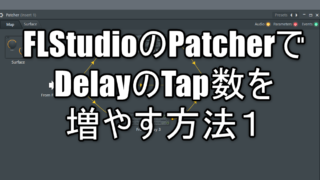
如何使用 FL Studio Patcher XNUMX 增加延迟抽头的数量
如何使用 FLStudio 的 Patcher XNUMX 增加 Delay 中的 Taps 数量 我是 yosi,经理。它经常发生,但可悲的现实是您最喜欢的延迟只有一次点击。力所能及的话,用Send就可以了,不过说实话超级麻烦,连参数都变了。。。

如何使用 FL Studio Patcher XNUMX 增加延迟抽头的数量
如何使用 FLStudio 的 Patcher XNUMX 增加 Delay 的抽头数 我是 yosi,经理。上次我把点击次数增加到两次。这次,我们将为增加的 Tap 添加效果。上次,延迟本身应用了高通滤波器,并且频率发生了变化......
像这次这样跨效果更改多个参数时,“Patcher”非常麻烦。
因此,使用“Surface”可以更轻松地更改参数是一篇文章。
这就是为什么我这次将向您发送以下内容。
会有点长,所以把“Surface”部分分成两部分。
- 使用“Surface”控制参数(这次)
- 用按钮实现延迟时间(下次)
使用“表面”控制参数
到目前为止我一直在写“Surface”材料,所以我会轻描淡写地写。
首先,确定要控制的参数。
在这种情况下,我们将进行以下操作。
- 创建 Tap2 和 TapXNUMX 音量旋钮
创建 tap2 和 tapXNUMX 音量旋钮
使用“Wet”旋钮调节每个水龙头的音量。
右键单击湿旋钮,然后单击激活。
然后,红色圆圈会增加延迟。
这是控制“湿”的“输入”。
做一个旋钮。
单击屏幕顶部的“表面”。
您可以右键单击此处并从“旋钮”中选择,但您无法仅通过名称来判断它的外观。
在那里,从菜单中单击工具-> 控件创建者。
这将显示一个旋钮列表。
从中选择您最喜欢的旋钮,然后从屏幕顶部的图标中拖放它。
我已经单独写了一篇关于“控件创建者”的文章,所以如果你有兴趣,请点击这里。
这一次,当您返回“地图”时,Surface 上的红色圆圈正在增加。
之后,连接红色圆圈。
然后用另一个“Tap”做同样的事情。
可以通过右键单击并选择“重命名”来更改标签“Knob1”。
排队的时候是这样的。
让我们实际移动它,看看Delay Wet 旋钮是否移动。
如何使用 FL Studio Patcher XNUMX 增加延迟抽头的数量
这次我只做了Delay Tap的音量旋钮,但如果你也做了反馈和滤波器等旋钮,你可以从“Surface”集中操作它们。
下一次,我们将用一个按钮来实现“延迟时间”。
这是一个比我预期的更好的机制来决定“延迟时间”。

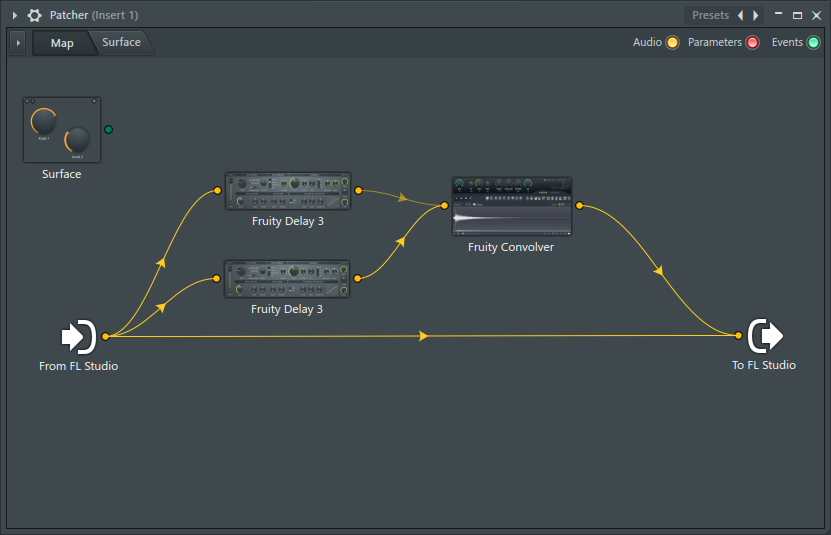
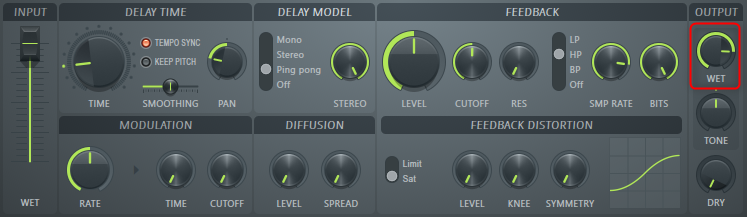
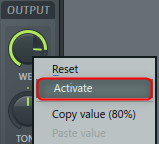
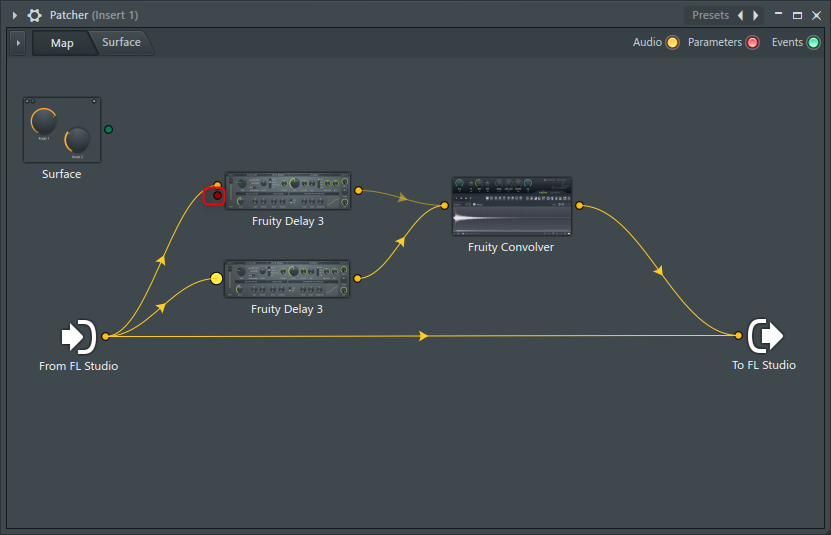
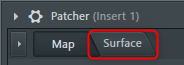
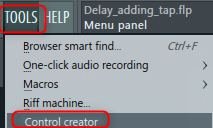

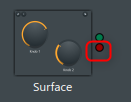
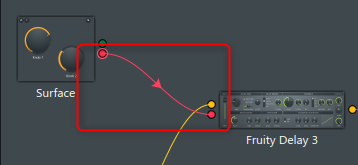
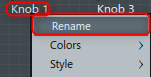
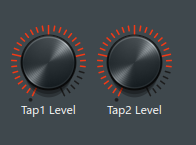
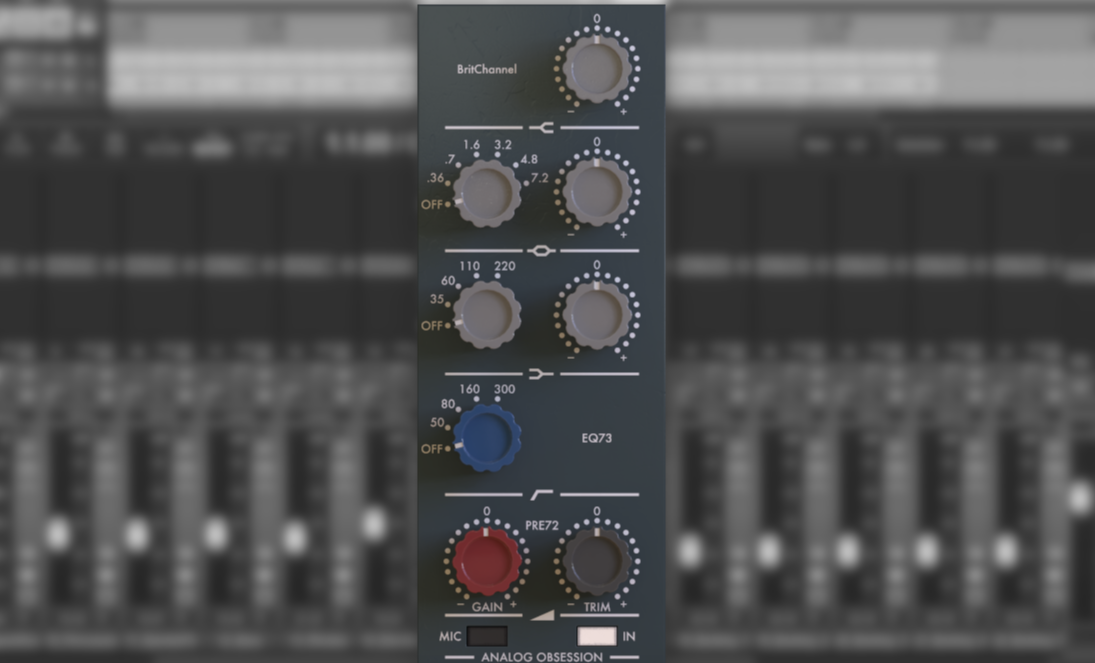

评论